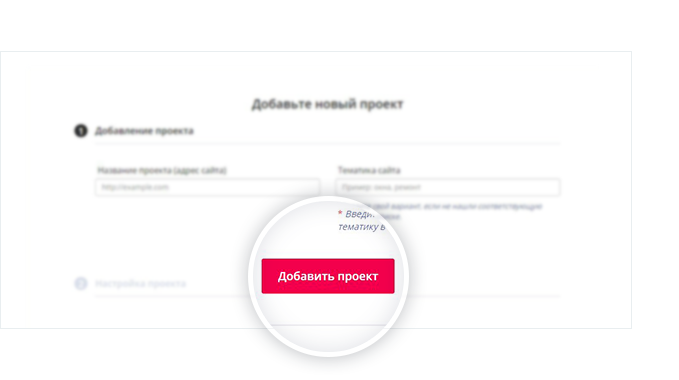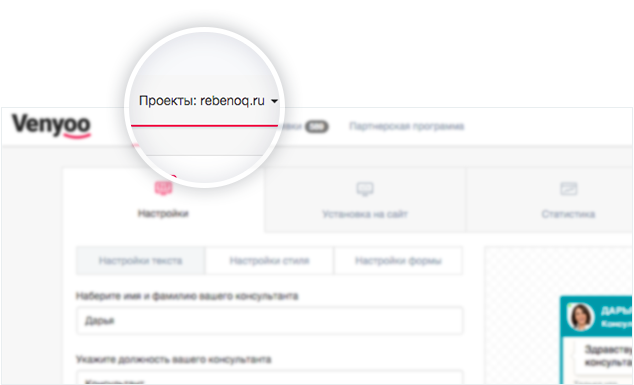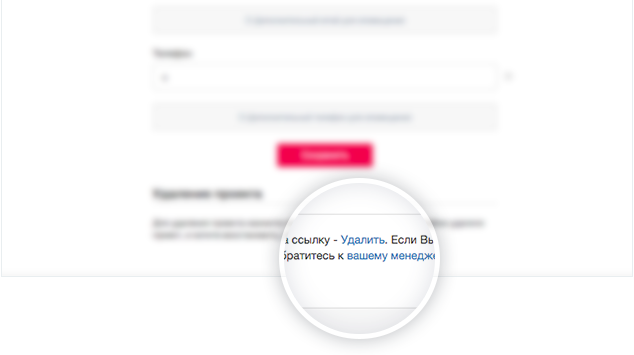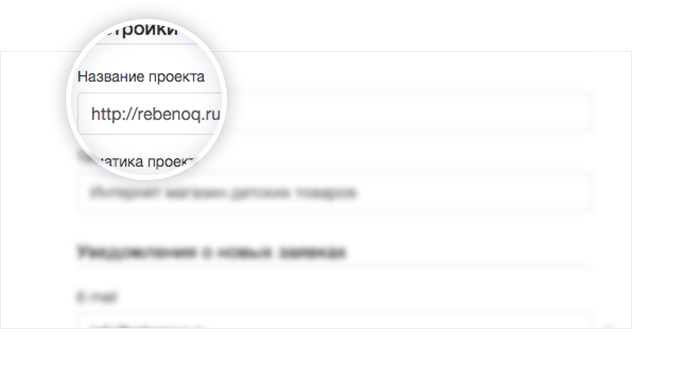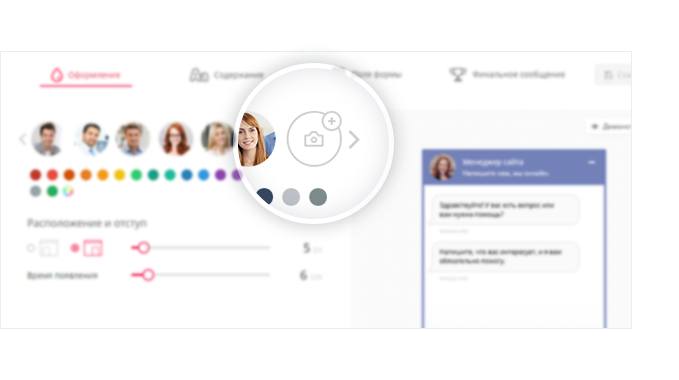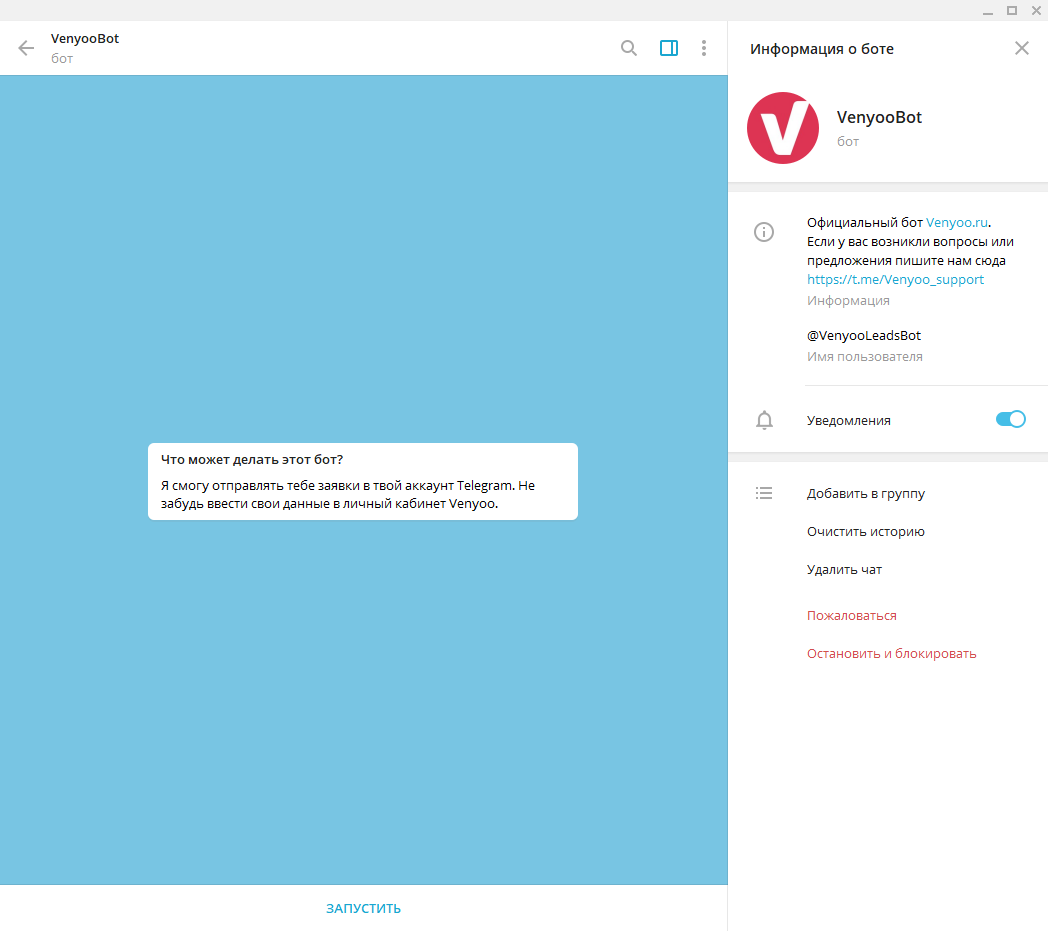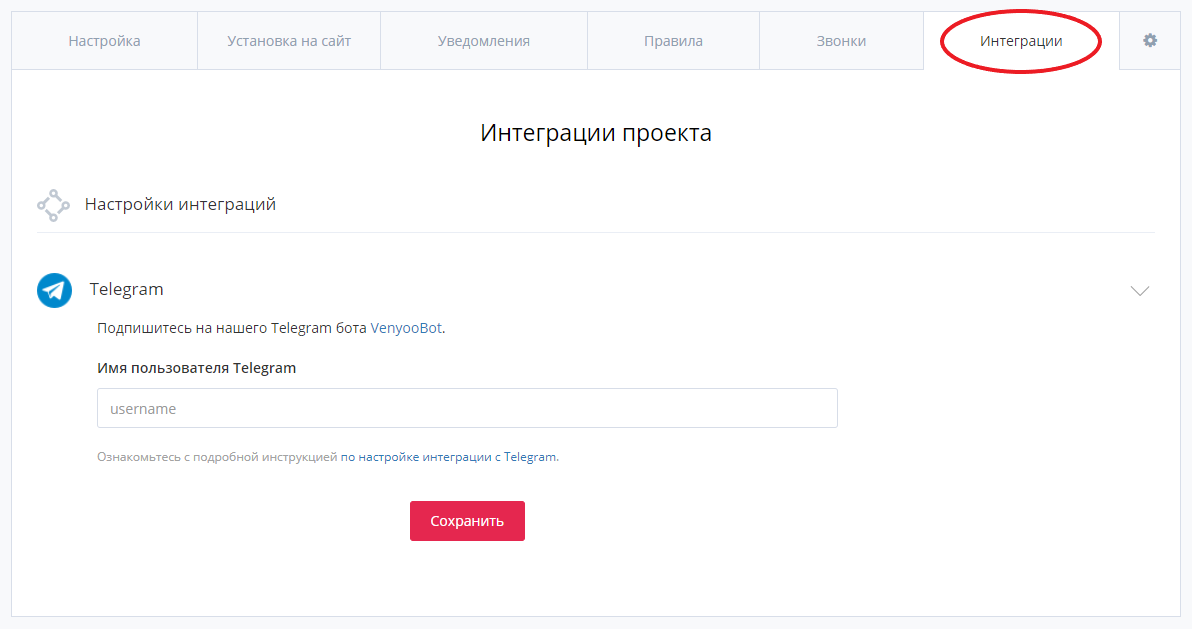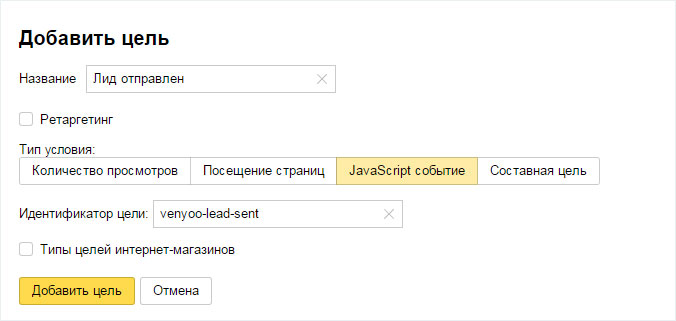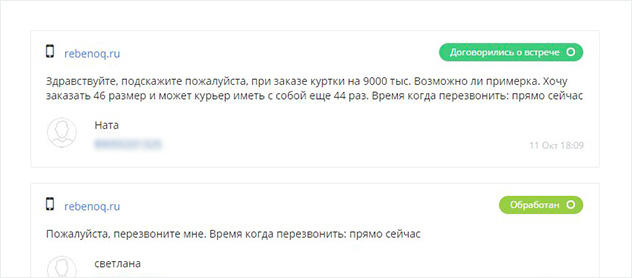Вопрос-ответ
Сервис Venyoo
Основные возможности и функционал Venyoo
C чего начать работу в venyoo
Интерфейс личного кабинета пользователя
Настройка, установка виджета
Обработка лидов
Наша система venyoo.ru может пересылать все данные о полученной заявке на любой клиентский скрипт.
Для этого необходимо в админ панели venyoo.ru указать адрес вашего скрипта(н.р. http://mysite/lead_accept.php)
Далее каждый раз как мы получаем заявку с вашего сайта, мы попытаемся вызвать ваш скрипт и передать все доступные данные о заявке.
Данные передаются в POST заголовке.
Вот список полей которые мы передаём:
[widget_id] => (string) # Идентификатор виджета в облаке
[owner_user_id] => (string) # Идентификатор пользователя
[form_page] => (string) # Хост, с которого была отправлена заявка: gmail.com
[first_last_name] => (string) # Имя фамилия лида
[question] => (string) # Вопрос
[client_ip] => (string) # IP лида
[phone] => (string) # Телефон лида
[is_mobile] => (string) # 1 или 0
[region] => (string) # Регион лида
[ref_host] => (string) # Страница с которой была отправлена заявка: http://gmail.com/en/thepage-2016/?utm_source=google&utm_medium=banner%2C%20email&utm_term=gmail&utm_content=gmail.com&utm_campaign=gmail.com
[created_at] => (string) # Время, когда лид был создан
[id] => (int) # Идентификатор лида
[email] => (string) # E-mail лида
[clientid_ga] => (string) # Идентификатор Google
[utm_source] => (string) # utm_source если содержится в ref_host
[utm_medium] => (string) # utm_medium
[utm_term] => (string) # utm_term
[utm_content] => (string) # utm_content
[utm_campaign] => (string) # utm_campaign
[geo_country] => (string) # определение страны через сервис геолокации
[geo_city] => (string) # определение города через сервис геолокации
Прежде чем начать интеграцию, убедитесь что у вас есть аккаунт в CRM системе Amocrm и вы залогинены.
Зайдите в личный кабинет Venyoo, выберите нужный проект с которым хотите сделать интеграцию.

Нажмите на раздел интеграции в правом углу.
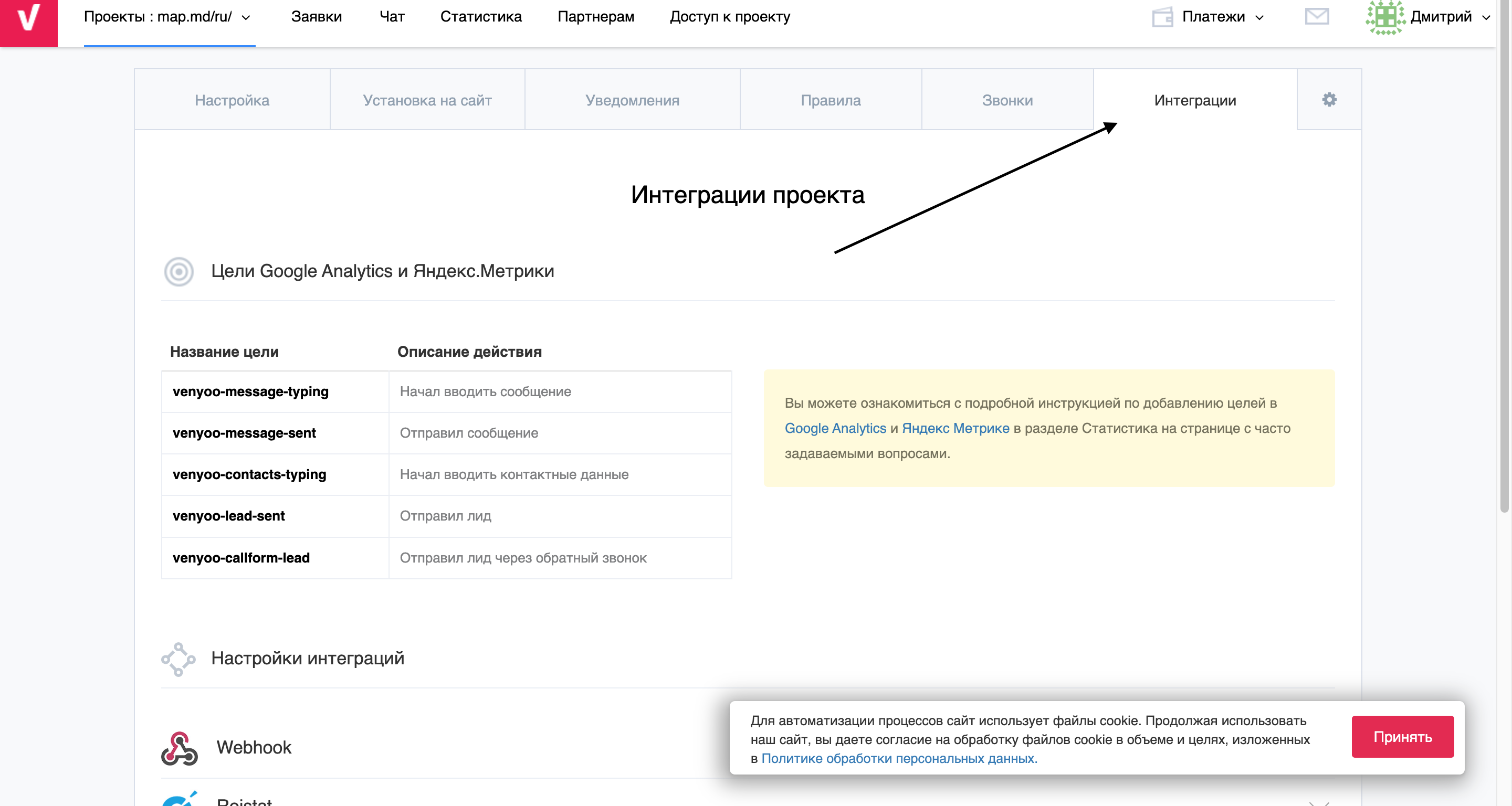
Выберите интеграцию с amocrm.

Вы можете выбрать аккаунт amocrm, если он у вас уже есть и проинтегрирован с Venyoo, и нажать сохранить. После этого все заявки будут попадать в AMOCRM.

При добавлении проекта к новому аккаунту вам надо нажать на кнопку редиректа к кабинету AMOCRM.

У вас появится окно с кнопкой для интеграции.

После нажатия произойдет редирект на страницу AMOCRM. Если вы не залогинены, вас попросят ввести данные для входа.
После авторизации произойдет редирект, где вам нужно выбрать к какому именно аккаунту AMOCRM вы хотите подключиться.

После нажимаете на кнопку «Разрешить».
После вас вернут на страницу личного кабинета Venyoo. В разделе с интеграцией AMOCRM вы можете увидеть, что вы были подключены к аккаунту, что означает успешную интеграцию проекта Venyoo и AMOCRM.

ВАЖНО! У НАС ОТСУТСТВУЕТ ВОЗМОЖНОСТЬ НАСТРАИВАТЬ В КАКУЮ ИМЕННО ВОРОНКУ БУДУТ ПОПАДАТЬ ЗАЯВКИ В AMOCRM.
Шаг 1. Подписка на нашего бота в Telegram.
Вам необходимо быть подписчиком нашего бота @VenyooLeadsBot в Telegram. Для этого откройте Telegram и в поиске введите @VenyooLeadsBot или пройдите по ссылке VenyooBot . Затем начните с ним работу нажав на кнопку "Запустить".
Шаг 2. Подключение бота к вашему аккаунту в Venyoo.
В личном кабинете Venyoo выберите проект в левом верхнем углу, затем перейдите в раздел Интеграции и найдите интеграцию с Telegram. В строку «Имя пользователя» введите имя пользователя вашего аккаунта Telegram и нажмите «Сохранить».
Перед началом установки интеграции у вас должен быть платный вариант Битрикс24.
1. Вам надо зайти в личный кабинет Venyoo и выбрать нужный проект для интеграции с Битрикс24.
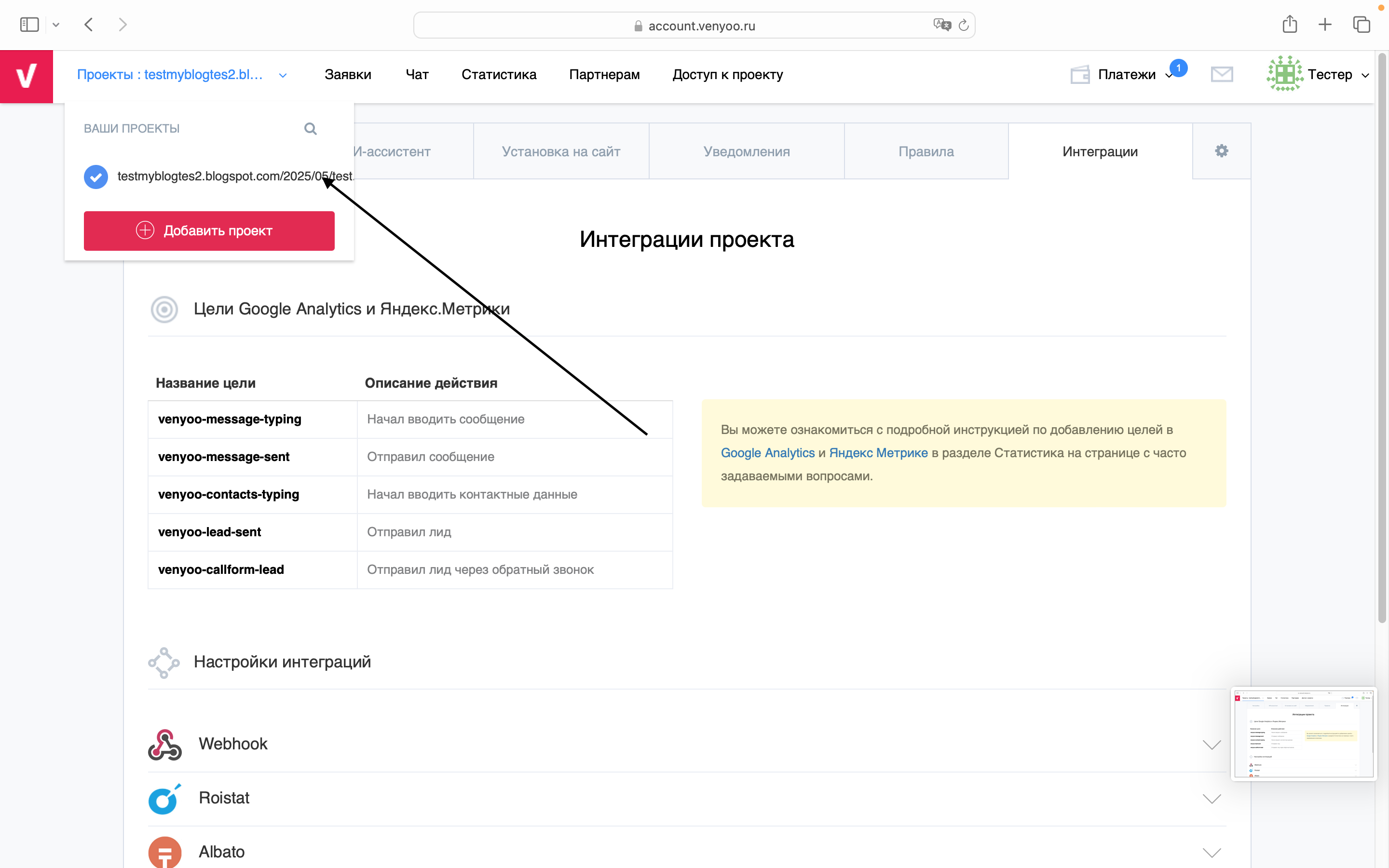
2. В разделе интеграции вы выбираете и нажимаете на Битрикс24, после нажимаете «Интеграция с Venyoo».
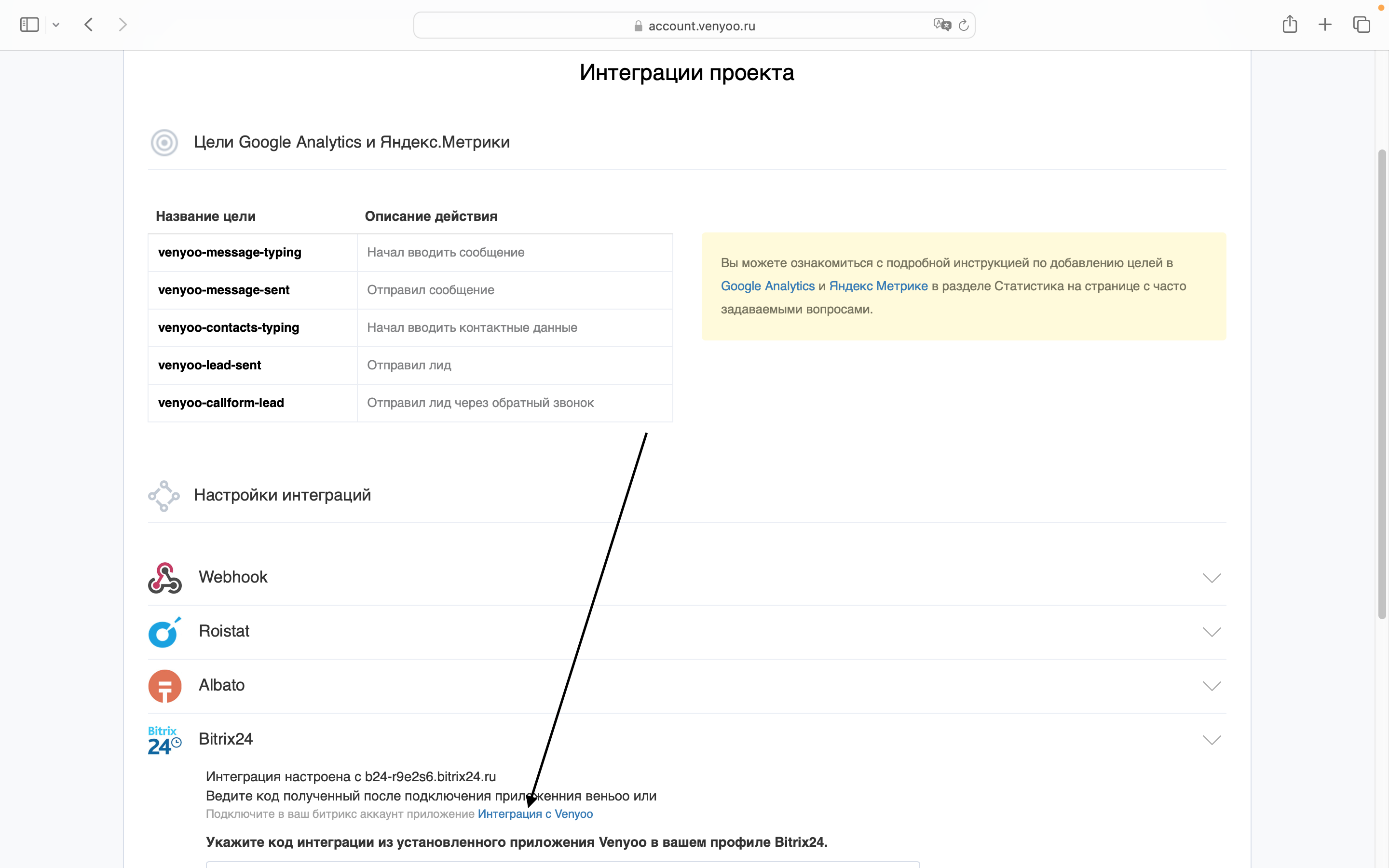
3. После того как вас перенаправят на страницу Битрикса24 и вы попадёте на главную страницу, вам необходимо в левом верхнем углу нажать на три полоски и выбрать раздел «CRM».
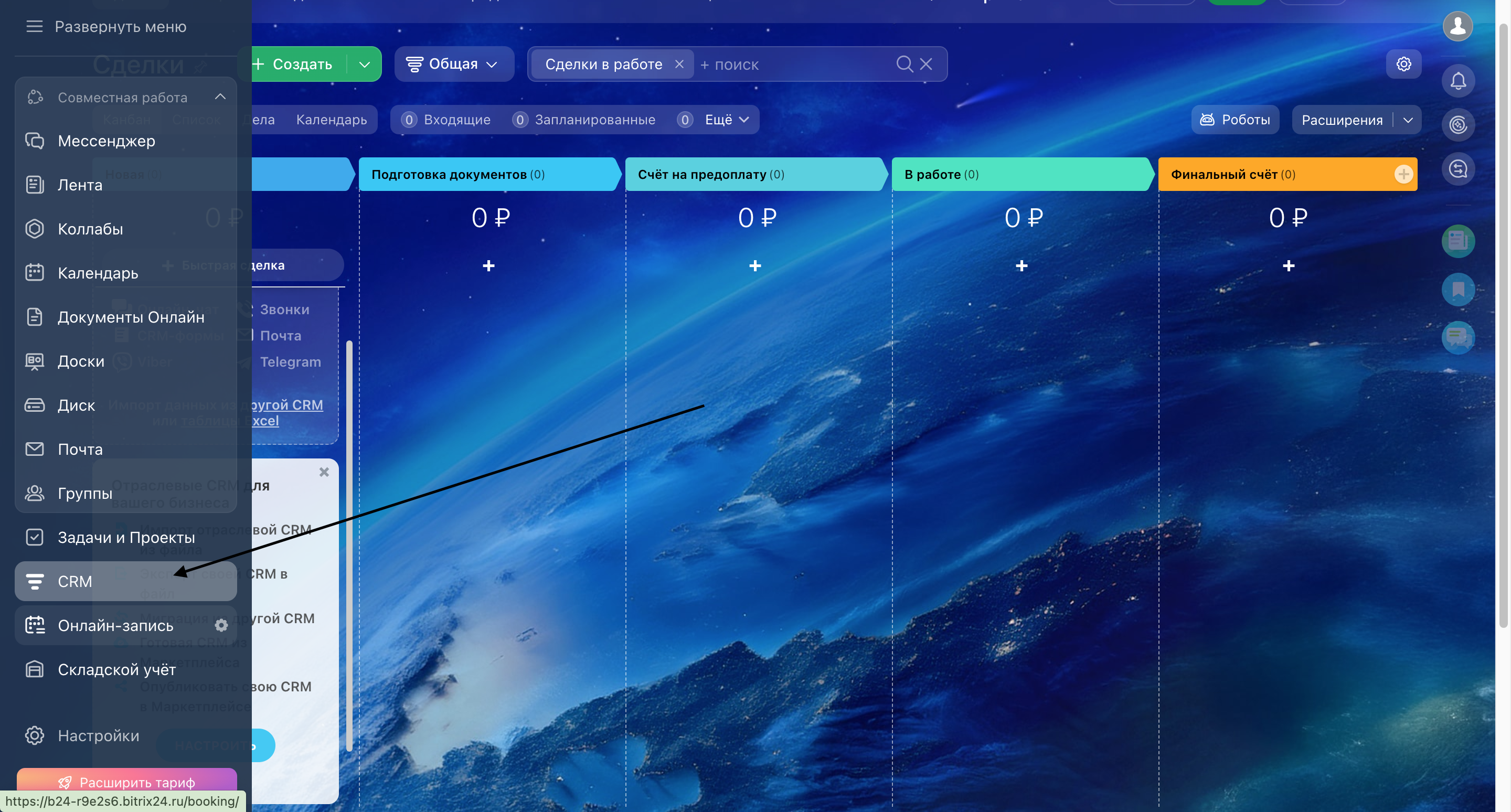
4. После вам необходимо нажать на кнопку «Настроить».
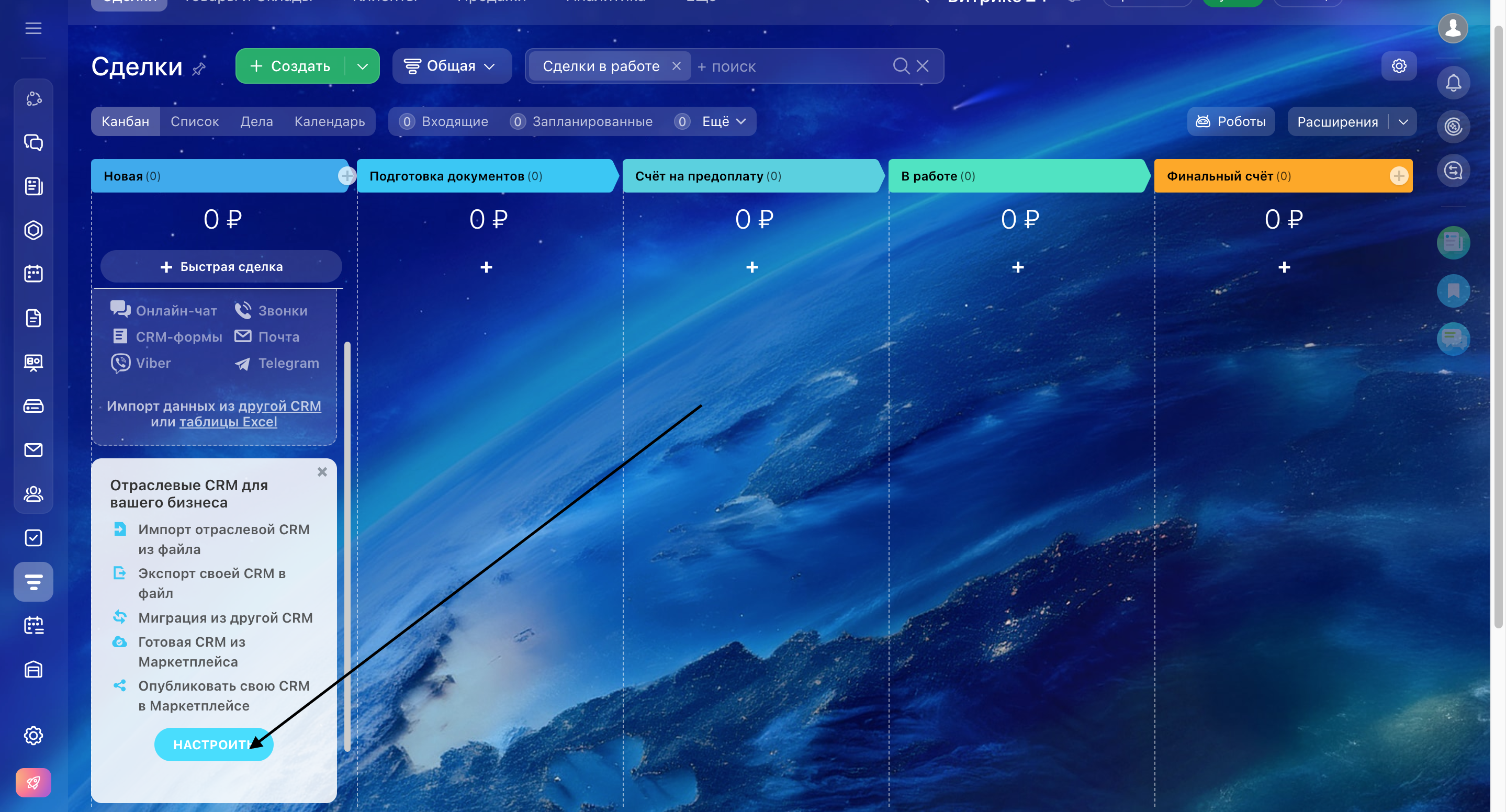
5. Когда у вас появится меню с «Отраслевые CRM», необходимо нажать на кнопку «Посмотреть» в разделе «Отраслевые решения для вашего CRM».
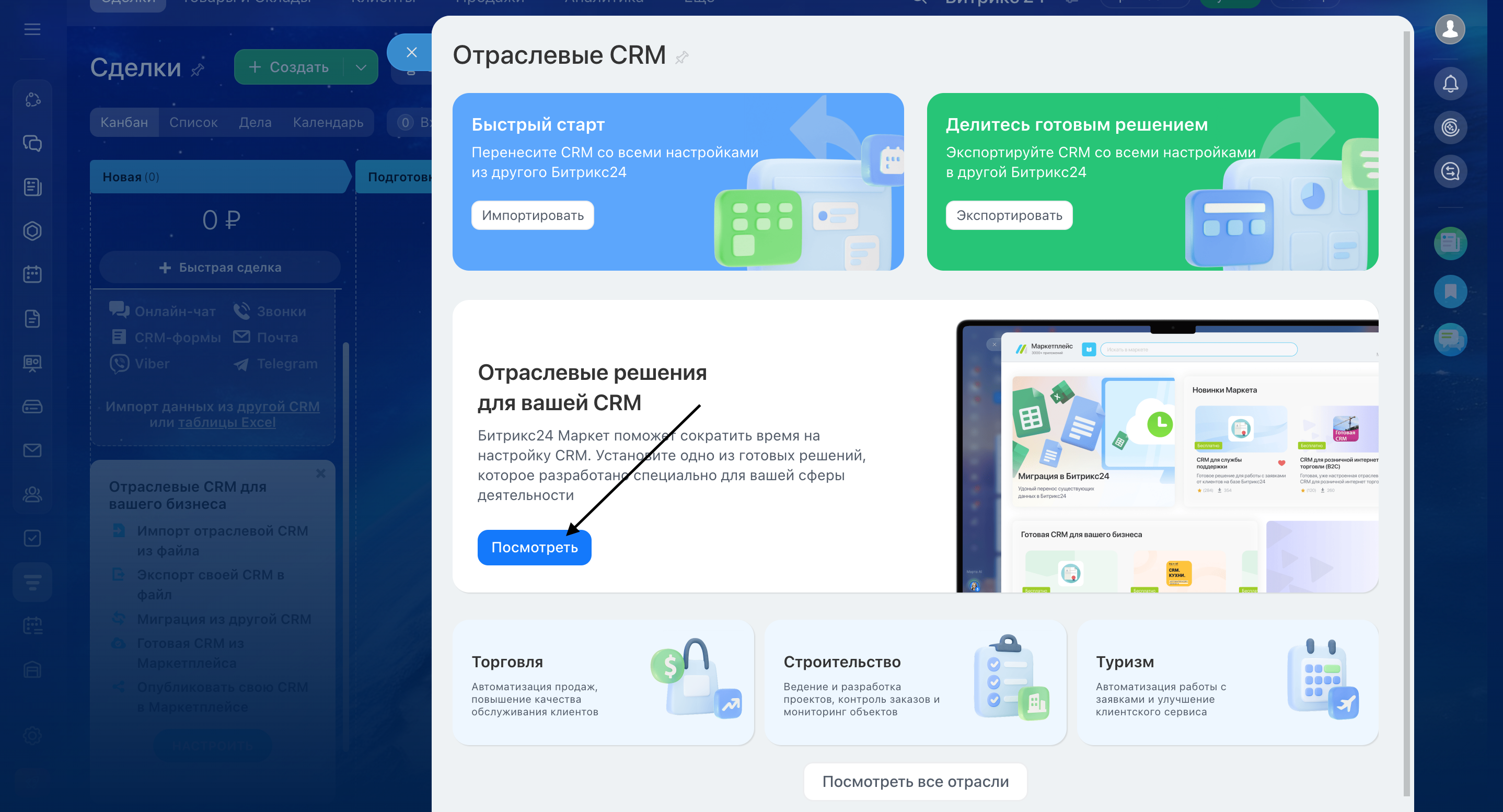
6. У вас откроется поисковое меню маркетплейса, введите в поиск Venyoo.
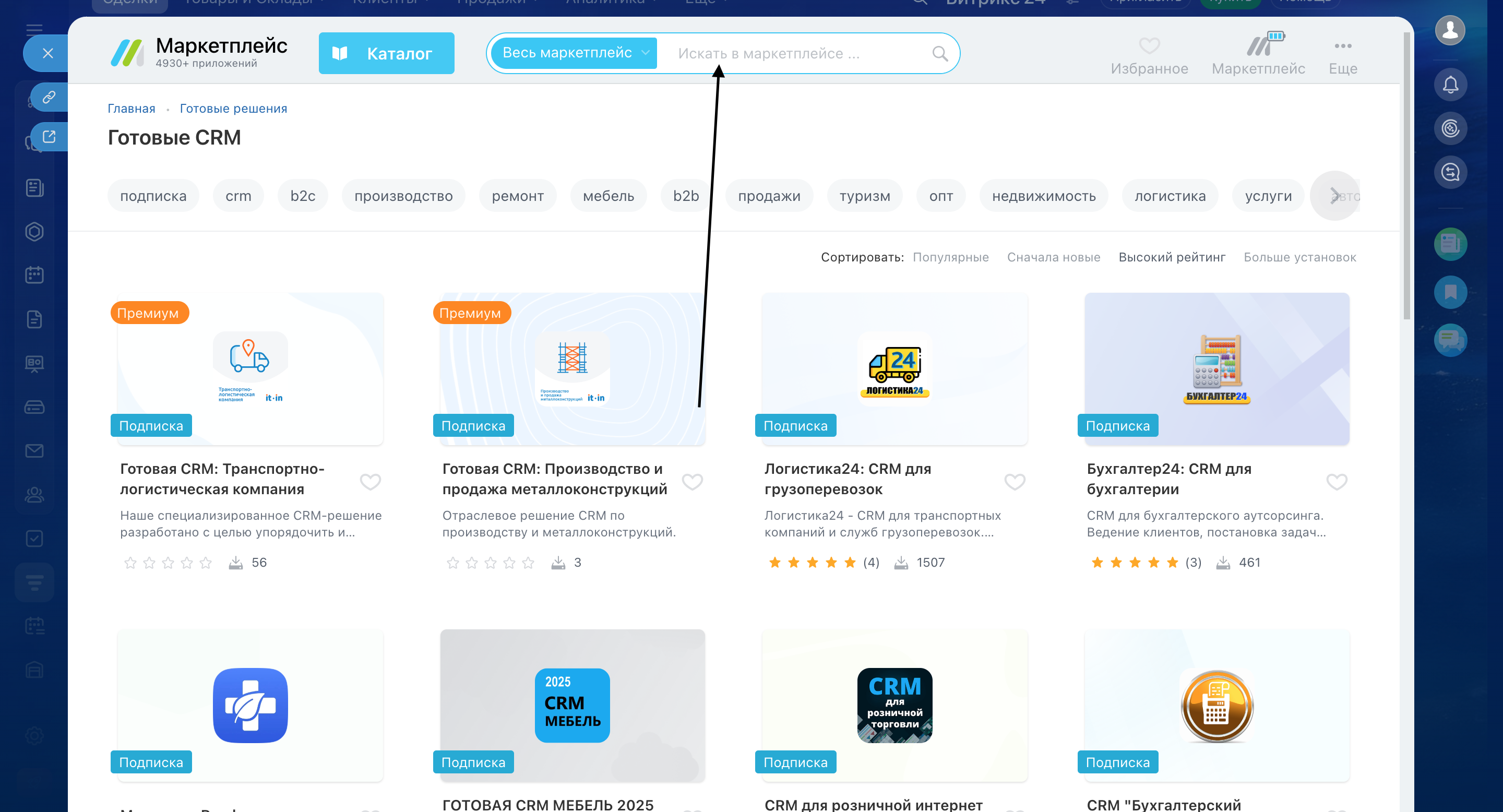
7. Нажмите на кнопку «Установить».
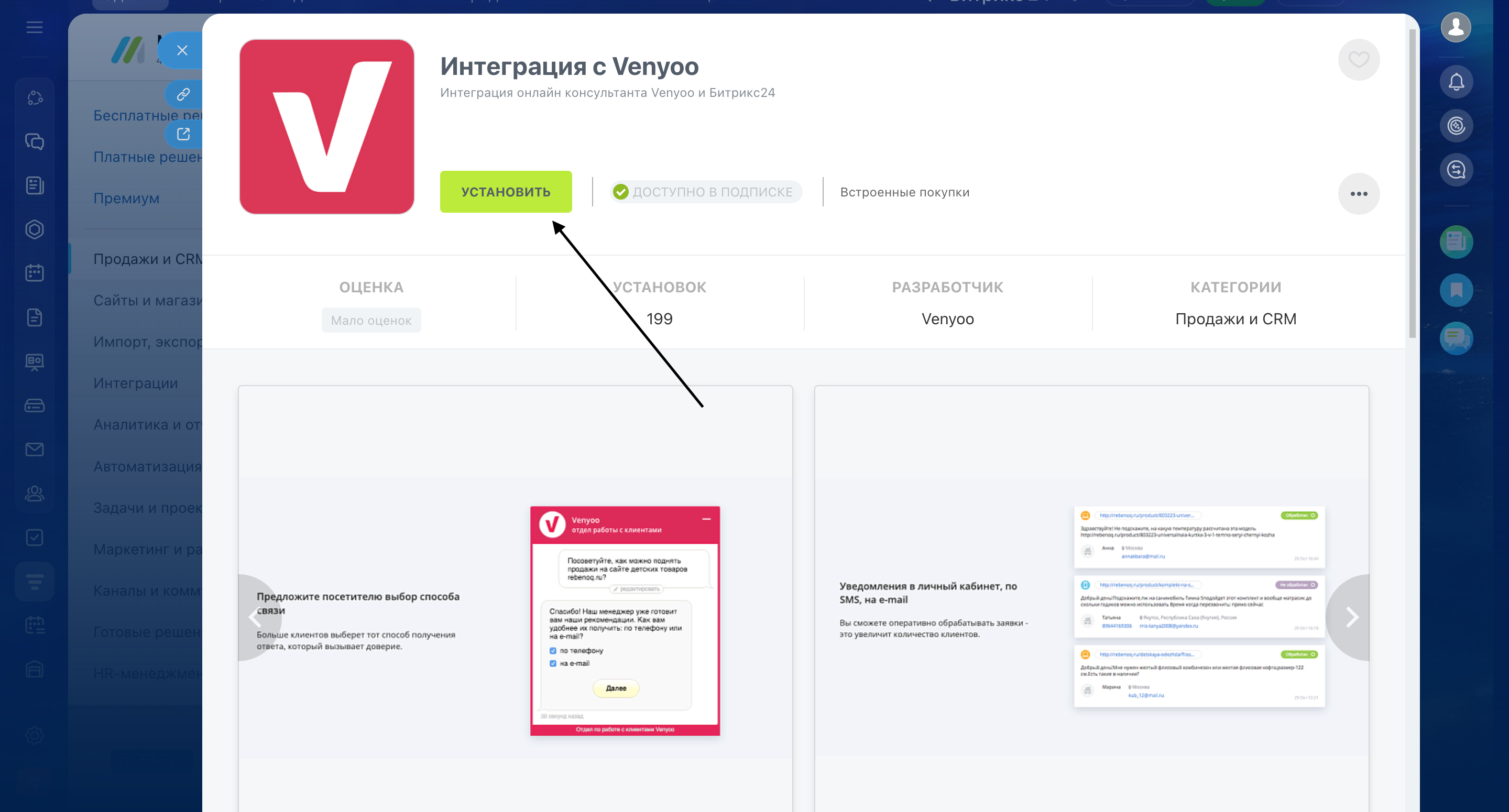
8. У вас появится окно, в котором будет показан «Код» необходимый для интеграции, скопируйте его.
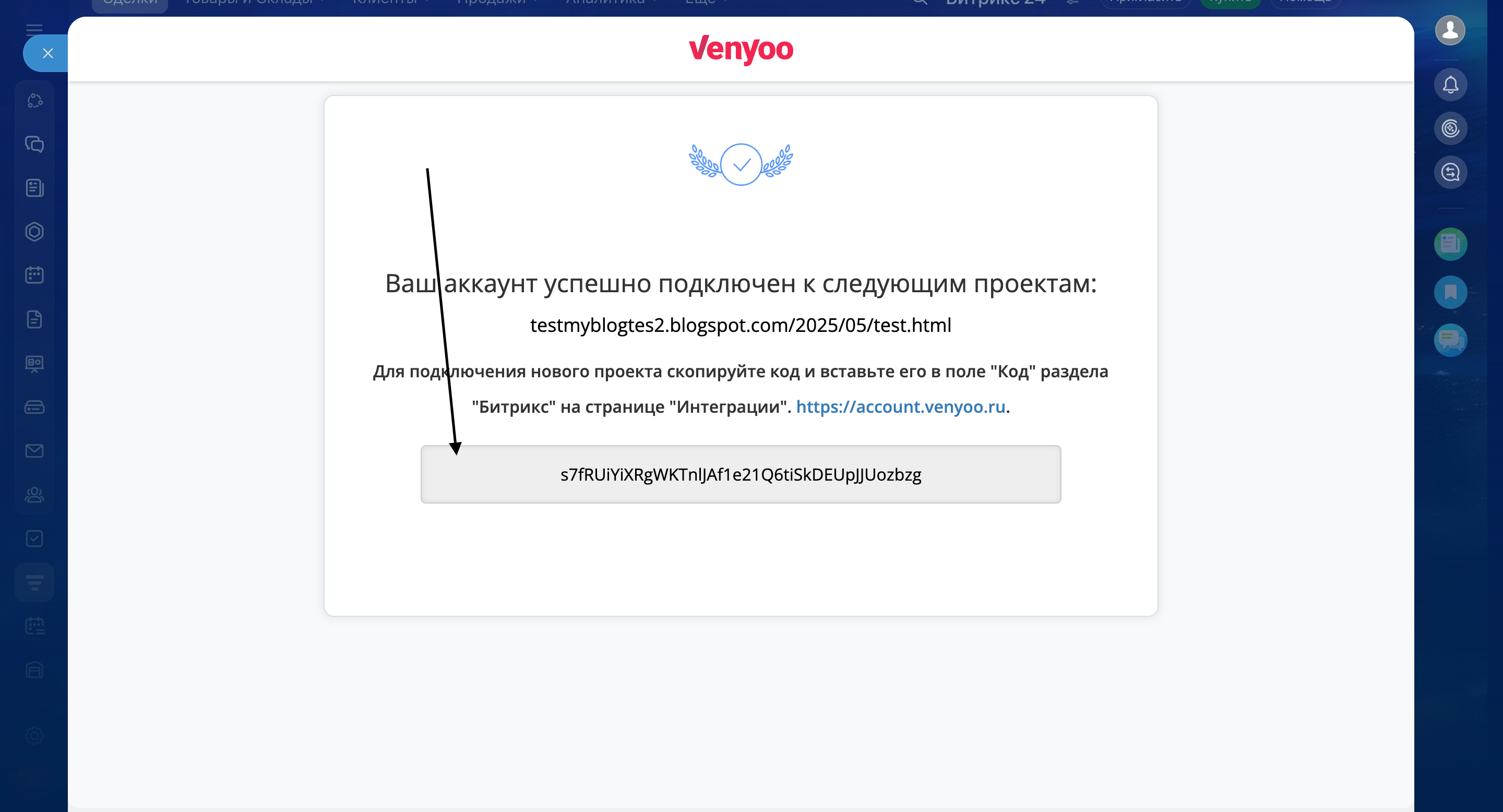
9. Необходимо вернуться в личный кабинет Venyoo, в нужный проект, в разделе интеграция вставить код, скопированный ранее, и нажать «Сохранить».
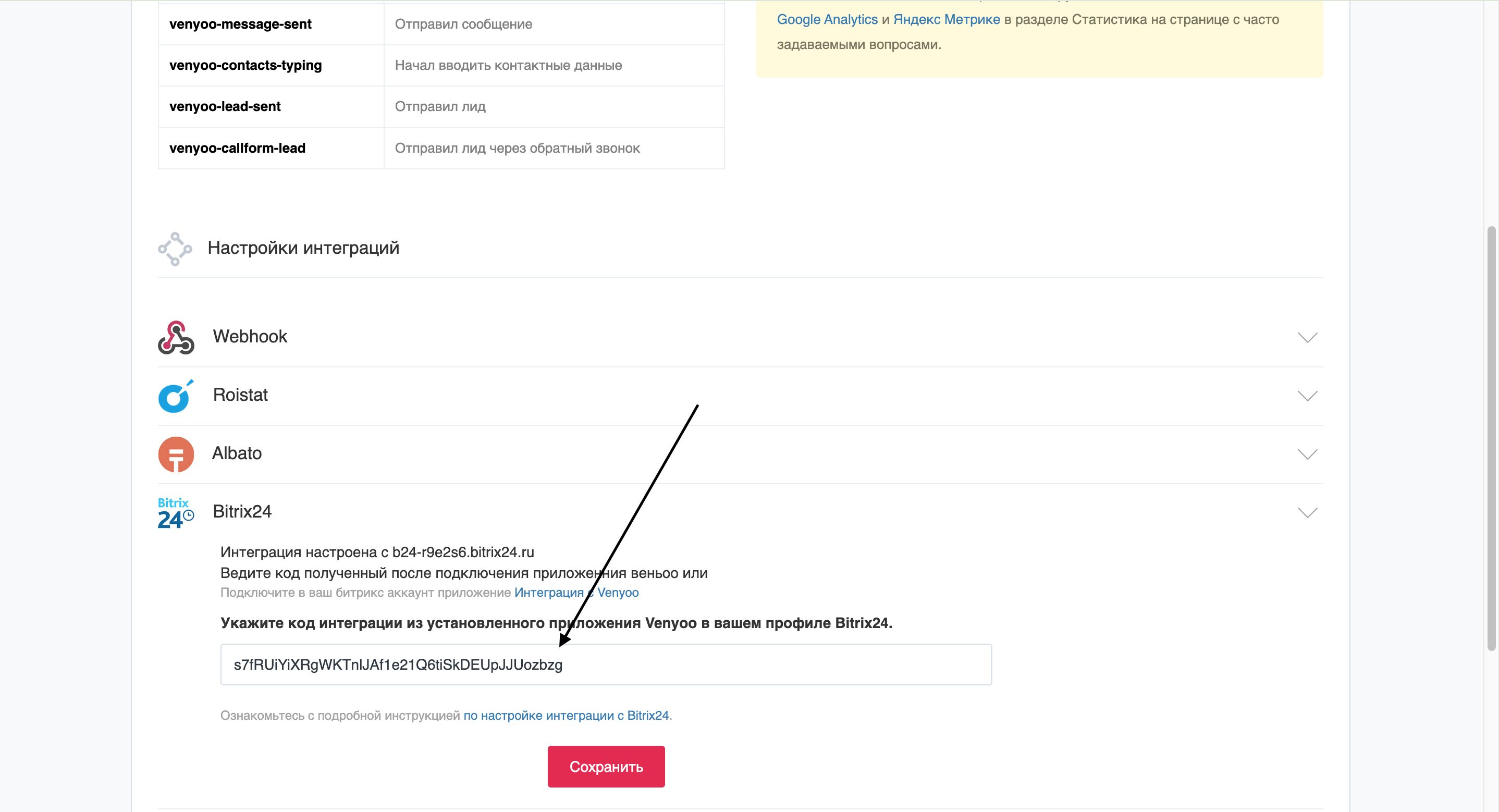
Не обработан
Не удалось связаться
Справочный вопрос
Договорились о встрече
Обработан
Не заинтересован в услуге
Спам
Статистика
1. После установки кода виджета, включите функцию Обратного звонка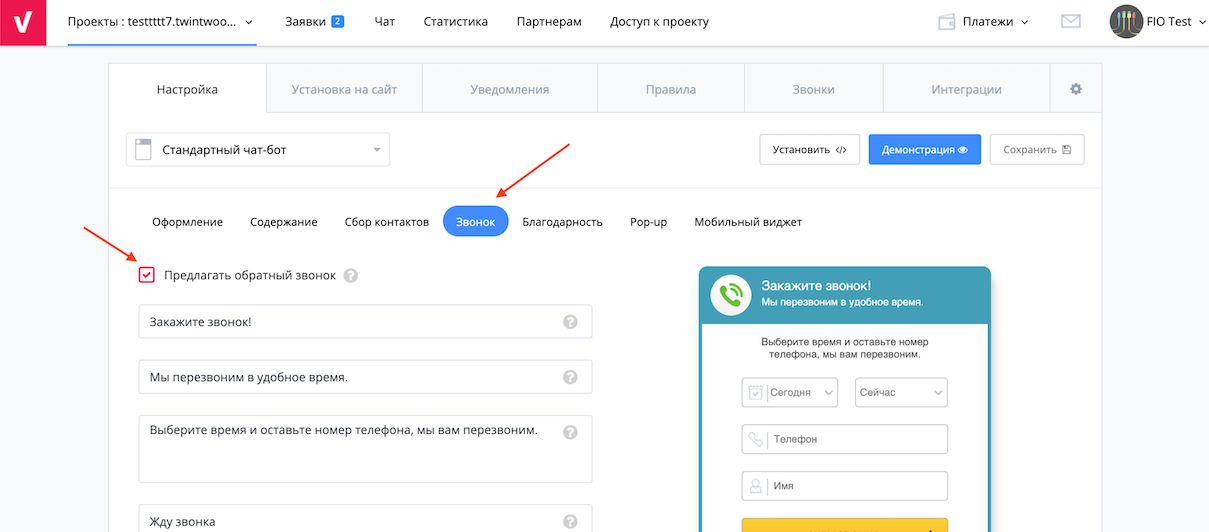
2. Затем отправьте лид через заказ обратного звонка и обычный лид с вопросом. Важно отправить ОБА!
3. Сразу после отправки в режиме реального времени можно увидеть статистику по действиям.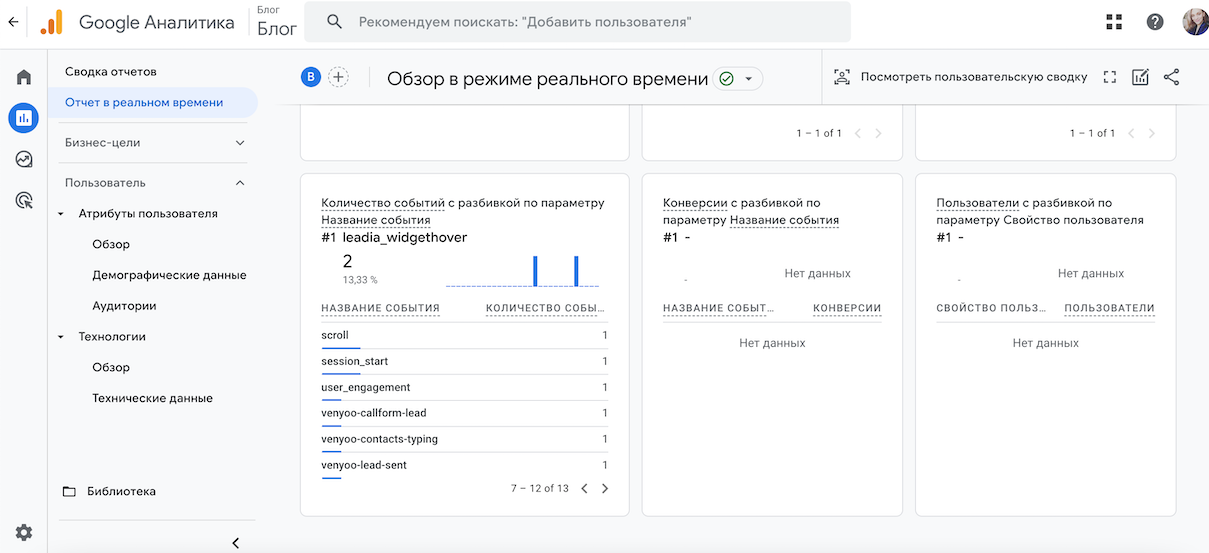
4. Через сутки(в реальности быстрее) в разделе конфигурация -> события отобразятся все события виджета. Необходимые можно включить как конверсионные события.
Venyoo-callform-lead - отправка лида через форму Обратный звонок
Venyoo-lead-sent - отправка лида через чат-бот
4. Для удобства отслеживания вы можете отметить наши события как конверсионные. Перейдите в меню Администратор и затем выберите пункт События и отметьте конверсии как на скриншоте Venyoo-callform-lead, venyoo-lead-sent, venyoo-contacts-typing, venyoo-message-sent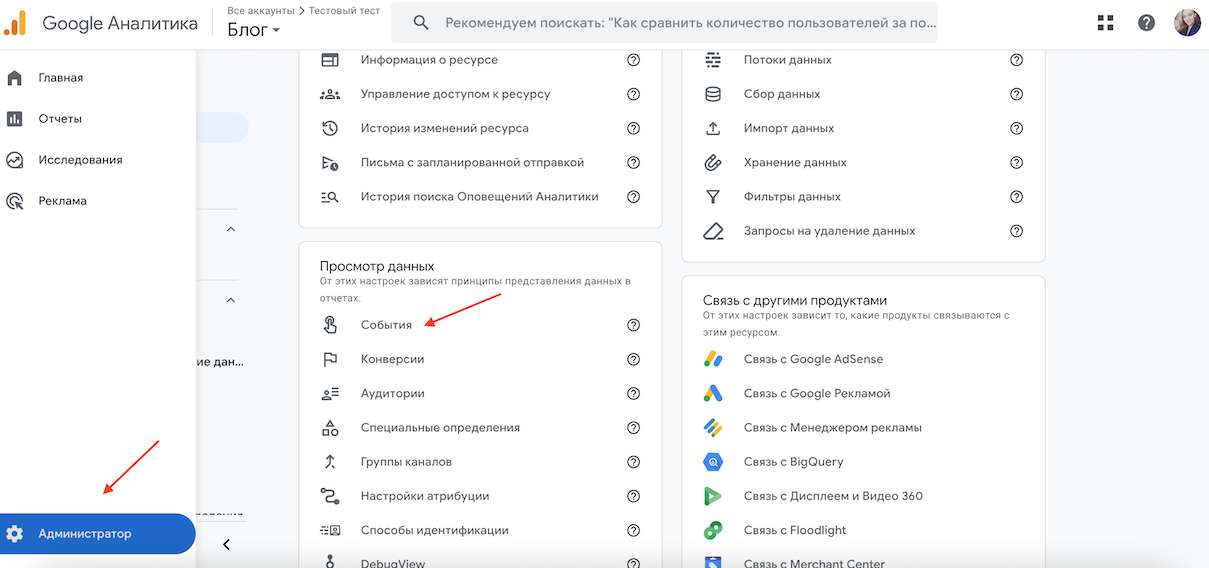
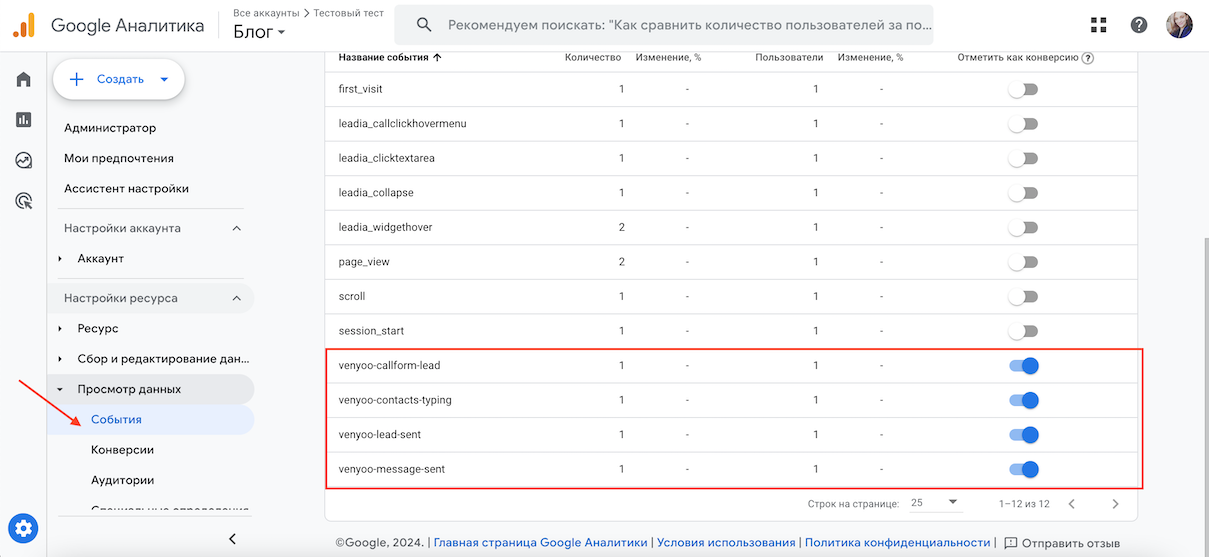
Показы: отображает количество показов виджета.
Заявки: отображает количество пришедших заявок.
Конверсия: отображает процентное соотношение количества показов виджета к пришедшим заявкам.
Тарифы и оплата
Партнёрское сотрудничество
Поддержка пользователей
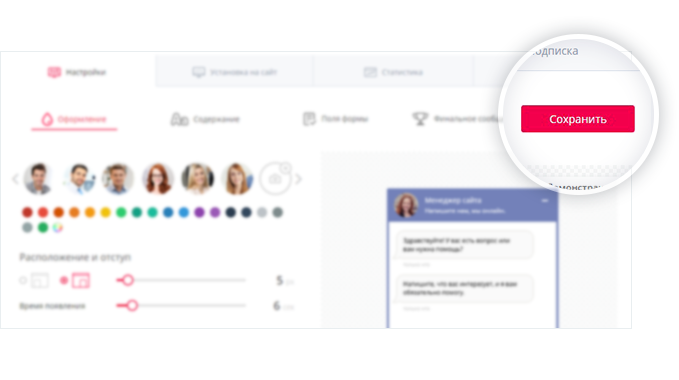
Вы так же можете посмотреть демонстрацию виджета с внесёнными изменениями, нажав на кнопку `демонстрация`.
Если вы всё сделали корректно, но виджет отображается по-старому, обновите кеш вашей страницы, нажав комбинацию клавиш Ctrl+F5. Если и в этом случае виджет не обновился, свяжитесь с вашим менеджером.